System Center 2012上手體驗:簡單親民
譯文【51CTO精選譯文】微軟在四月份于拉斯維加斯舉辦的一次展會上公布了其System Center 2012套件的***版本。我下工夫深入體驗了一番,并對其進行了一系列測試。我的結論是,這款產品***吸引力,而且去掉了很多讓人頭痛的授權許可及其它復雜內容。下面咱們就一起來看看。
System Center的目標
System Center真實的目標是為客戶提供一款具備三大突出優勢的產品:讓你的基礎設施擁有更高的生產力及生產效率,讓你的應用程序與服務更可靠,并讓你的現有系統能夠更好地與云相結合。
在System Center 2012中,微軟能夠充分利用用戶已經購置的軟、硬件資源,并通過優化手段從中獲得更理想的工作效率、正常運行時間以及性能表現。這絕不僅僅局限于Windows設備:微軟曾經通過客戶體驗改善計劃收集過大量客戶使用產品時產生的數據,統計結果顯示近20%的客戶會利用System Center監控Linux設備。
System Center所提供的工具與產品不只是為你的業務應用程序具備更直觀、更具可預測性的正常運行時間,它同時也能夠在故障出現時匯總并得出相當準確的分析結果。微軟在2010年收購AVIcode公司時獲得不少優秀的工具代碼,而這批代碼的加持下,System Center得以深入對應用程序展開管理。舉例來說,管理員可以通過它查看應用程序中耗時最長的SQL調用指令。這種精準的定位能力使得終端用戶的性能體驗得到了令人滿意的保障。
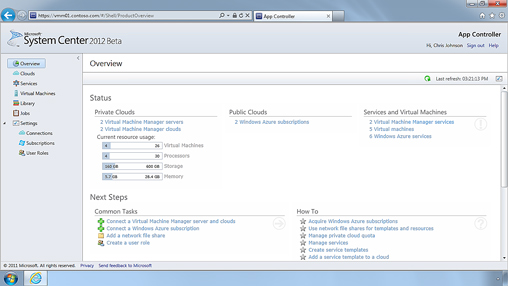
System Center 2012由微軟公司設計,能夠將公共云服務的優勢特性帶入私有數據中心當中。
***也是最重要的一點,微軟通過System Center 2012將云計算領域的知識、經驗以及處理能力帶入私有數據中心當中,如此一來我們就可以在現有設施中用到與公共云服務相近的解決方案及功能——更棒的是,二者只需一套管理工具集即可輕松玩轉。
System Center中包含了大量可選組件,讓我們在這里做做簡要總結:
- App Controller(應用程序控制器):這是一款新工具,與其它System Center組件整合后,能夠為現有應用程序提供一套獨立的視圖方案,借以模擬Windows Azure云平臺的使用風格。
- Configuration Manager(配置管理器):基本上就是原先的系統管理服務器(簡稱SMS),不過在功能性和使用體驗上都得到了大幅度提升,靈活性也顯著增強。不過在2012版中,這個組件用得不是太多。
- Data Protection Manager(數據保護管理器):一款備份及恢復工具,目前支持連續數據保護功能。
- Endpoint Protection(終端保護):一款企業級反惡意軟件工具,所采用的安保引擎來自Forefront公司;在***版本中此工具基本保持原樣。
- Operations Manager(操作管理器):目前支持對路由器、交換機、網絡接口以及端口的搜索及監測功能;另外,它還能夠監測以軟件及應用為基礎的組件以及Web平臺應用程序。
- Orchestrator:這是一款全新的工具,允許用戶以圖形化方式設計腳本。這類圖形化腳本被命名為runbook,能夠直接應用于服務項目、應用程序以及與二者產生交互的工作流。
- Service Manager(服務管理器):一款新的用戶服務及標注工具。在支持此類功能之外,還提供一套用于處理請求及分配工作的追蹤機制。
- Virtual Machine Manager(虛擬機管理器):用于管理虛擬機系統的有效周期,并能夠自動化完成包括庫內模板安裝、自動化部署、遷移以及監控在內的多項管理任務。
在System Center 2012中,我認為有兩大組件是將所有部分匯聚成一個整體的關鍵性要素:Virtual Machine Manager(簡稱VMM,虛擬機管理器)以及System Center Operations Manager(簡稱SCOM,操作管理器)。并不是說其它組件就沒有得到更新或者提升,不過從目前得到的情報來看,System Center 2012中最引人關注的部分肯定就是VMM與SCOM了。相信很多朋友都和我一樣,期待看到這兩款工具在幫助用戶建立更強大的數據中心與私有云環境方面表現如何。
#p#
實際測試
我曾在自己的實驗室中親手對System Center 2012發布版進行過一系列測試。微軟公布過一份清單,其中列出了數據中心管理員在部署私有云時必然要執行的多項任務,我就順手把這些當成測試內容。今年一月,我還有幸當著微軟公司的工程師與技術支持人員的面對候選發布版進行過測試,過程中他們還熱情地提醒我管理員在實際應用中可能會進行哪些操作。
我把自己的整個測試流程分為三部分:調用私有云組件、在裸機上創建云環境以及啟用并監測服務狀態。之所以將這些內容當作重點,是因為這三部分我在今年一月的候選發布版與四月的正式發布版中都進行過測試。
調用私有云組件
在完成必要組件的安裝過程后(沒什么意料之外的情況,略失望),我準備正式開始扮演系統管理員的角色:
- 我為服務請求創建了一套模板,這樣我就可以定義終端用戶能夠從系統中調用哪些類型的資源。
- 接下來,我為服務請求審批制定了一套工作流程,將這些請求從提交階段傳輸至我設置的另一個管理賬戶下。這個管理賬戶代表另一位單獨的管理員,專門負責資源控制方面的事務。
下一步,我啟動應用程序控制功能,以終端用戶或者初級管理員的身份進行資源查看。然后,我利用服務管理器提交一條新的服務請求,并逐步開始模擬日常業務流程。我在服務分類中選擇了一套之前創建好的模板,然后將其定義為新請求。通過這種方式,我裝作自己是一位普通用戶,而我所運行的應用程序正向數據中心發起云服務請求。(這樣的場景基本上是以個人用戶的視角,還原了Amazon Web服務、Windows Azure或者其它公共云平臺供應商的服務處理流程。)
服務請求向導內容明確、便于理解,不過由于同時還得扮演管理員的角色,因此我必須做好幕后工作,以保證模板能夠在用戶選擇時正確調用對應的服務項目。要做到這一點,我們必須理解設施中的具體可用資源——例如支持虛擬化技術的對應主機、虛擬機性能需要達到什么程度、哪些網絡資源應該處于可用狀態以及分類與配置等等——基本上這需要一個數據中心管理團隊才搞得定。
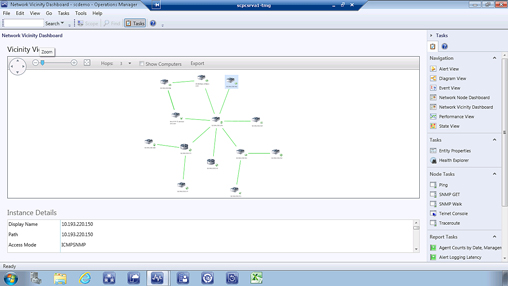
System Center中的操作管理器現在能夠搜索到網絡設備,甚至能夠從指定對象處在特定跳數范疇內對指定設備加以管理。
為了進一步測試System Center的工作效果,我使用VMM中的自助服務門戶功能在網絡中提交了一條特定的計算資源調用請求。請求的內容是創建一套擁有兩個虛擬CPU、4GB內存并預裝了由Sysprep處理過的綠色版Windows Server 2008 R2的虛擬機。(Sysprep是一款專門對Windows進行綠色化處理的工具,處理之后的系統將能夠為任何其它設備直接使用。)
由于我事先在VMM中預置了一套核準工作流程,因此我作為終端用戶所提交的請求被直接轉發到另一個管理員賬戶處。我登錄該管理賬戶,以管理員的身份批準了這條請求,并允許VMM以電子郵件的形式將好消息發送給用戶。接下來要做的就是看著VMM按照請求中的內容創建虛擬機并自動處理一系列相關工作,而我則通過VMM控制臺監控整從此虛擬機部署流程。
在裸機上創建云環境
接下來,我又測試了VMM的另一項功能——Fabric Workspace。它的作用是在指定裸機上部署一套完整的虛擬化堆棧,其中包括主操作系統以及子虛擬機系統。這項功能非常有用,數據中心管理員們可以在它的幫助下徹底擺脫Hyper-V主機的那些麻煩事。從現在開始,我們的技術工作基本上變成體力勞動了:硬件卸車、拆開包裝、組裝設備、接通網線。搞定這些,剩下的云環境創建工作完全可以交給VMM。
通過網卡的預引導執行環境(簡稱PXE),我們可以從VMM控制臺這邊直接啟動新主機。只要選定Windows Server 2008 R2的安裝方案(標準安裝或者自定義安裝),剩下的工作完全是自動化解決,包括啟用Hyper-V角色并按照我們的要求部署子系統。
Fabric Workspace功能可以用來創建新的私有云計算資源,甚至是代替發生故障的集群節點設備。只要出現故障的設備使用的也是Windows Server 2008 R2系統,那么只要我們將新主機交付上線,新集群創建及舊集群修復工作將在極短時間內完成。通過在VMM中創建標準化模板及定義,新Windows Server硬件在部署方面完全能夠實現標準化。
我在微軟公司的軟件實驗室里目睹了整從此執行過程,除了實驗室網絡訪問環境差異造成的幾次小故障之外,我對于這項功能的自動化水平及完成度充滿了贊嘆與敬意。目前該功能還不支持VMware主機,但我相信未來這一定會以升級內容的形式變為現實。至少就現在來說,整套標準化部署流程只適用于使用Windows Server 2008系統的設備。
主機部署就緒之后,VMM會提供新的私有云環境創建向導。通過簡單的提示信息,我輕松創建了一套云環境,過程中只需填寫配備資源數量、網絡基礎設施信息、云負載平衡(如果有的話)、可用存儲空間、希望在云中建立多少套虛擬機系統、劃撥多大內存以及打算使用哪種管理程序。
經過短暫的等待,我自己的全新云環境就創建成功了,有啥應用程序你就沖我來吧。如果愿意,我還可以為其他管理員分配不同的權限,借以限制他們對云環境的操作能力。舉例來說,我在微軟的實驗室里賦予了另一位用戶創建資源的權限,并且限制該用戶最多可以創建七套虛擬機系統。總之,一切都很方便。
其它設定也可以通過這種方式加以控制,我覺得能擁有這樣的方案可選真是大快人心。企業中的基層管理員及業務部門中的IT代表都需要擁有此類授權,他們根據業務狀況所做出的資源需求調整能夠讓數據中心的技術團隊迅速了解企業當前對計算能力的需求。
啟用并監測服務狀態
到目前為止,我已經完成了硬件及云基礎的配置工作,***一項測試內容是檢查應用程序的部署流程。在VMM中,我使用的是由微軟提供的一套預置模式。該模式定義了一款三層應用程序:三層分別對應Web、應用程序本身以及運行所需要的數據。
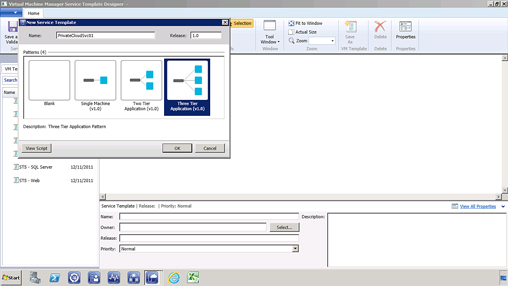
System Center 2012的虛擬機管理器包含了多套可直接使用的模板,允許用戶隨意定義應用程序的各層并能夠自動分配資源對配置結果進行支持。
用服務模板設計功能打開模板,我們就可以對每一層的名稱、工作量以及其它細節進行設定。我們還能把不同的層拖拽到屏幕的不同位置,以全局管理各層之間的具體關系,這跟用微軟Visio矢量繪圖軟件或者思維導圖工具頗為相近。層次的安排并不復雜,相信大家稍微操作一下就能很快上手。以上內容完成后,我開始將新模板部署到應用程序中,并交付剛剛創建的云環境。
***,我在自己的實驗室中模擬了一下網站出錯時的情景。利用System Center中的Orchestrator功能,我創建出一套runbook可視化腳本,用于指定網站正常運轉時顯示何種外觀、發生故障則通過何種外觀予以提示。
在這次嘗試中,我在微軟的互聯網信息服務(簡稱IIS)控制臺中中止了網站運行。System Center中的操作管理器只用幾秒鐘就檢測到了網站的錯誤并及時變更了runbook視圖,這樣一來無需人為介入,網站錯誤以完全自動的方式得以修復。
當然,我在測試中所設置的例子比較簡單,不可能所有錯誤都指望著系統自行修復。不過在合理的數據中心運行流程中,runbook中的內容將更為豐富,相信隨著系統正常運行時間的增加,Orchestrator會發現并有能力修復更多常見問題。
#p#
定價與組件可用性
在2012版中,System Center的售價與使用復雜性都得到明顯下降。首先,System Center 2012只發布了兩個版本:標準版與數據中心版。根據以往的經驗,選擇哪款版本要看大家對于虛擬化技術的使用頻度:如果各位希望能夠為任何服務器或者工作量配備正規虛擬化方案,那么數據中心版絕對是***的選擇。這個版本允許我們在一次性付費(截至發稿之日,每套許可售價3600美元,大量采購另有折扣)之后創建任何數量的虛擬機系統。
標準版的售價則要便宜得多,每套許可僅需1300美元。不過標準版只允許用戶管理兩套實例——主系統與虛擬機子系統——這使得系統處理能力遠遠低于數據中心版。不過對于小型企業來說,這樣的設施規模基本也夠用了,能省點錢也是好事。
與之前的系列產品相比,System Center 2012的改善無疑是明顯的。只需一次付費,用戶就能享受全方位的工具服務,我們再也不用打著算盤琢磨哪些組件需要買、哪些定制套件可以省了。
總結陳詞
如果大家打算利用各類現有設施打造一套私有云環境,又或者計劃將大量分散的計算資源整合成一套總體架構,那么我們很難找到一款比System Center 2012更具性價比的綜合性工具套裝了。對于該系列的早期產品,我在售價及產品復雜性方面一直頗有微詞;但現在我們完全可以用合理的價格一次性購買使用許可,而且所有需要的工具都已經包含在內,相信大家很難找到理由對System Center 2012說不。
當然,這款產品仍然存在諸多缺陷:它本可以更好地支持VMware及其它管理程序,而且我也希望管理工具能夠擁有更加統一化的接口;另外,在單獨管理工具的強勢競爭下,它的前途也并非一片光明。不過歸根結底,它的售價是如此體貼親民,可以說在這個價位上,System Center 2012絕對堪稱軟件工業帶來的一款革命性杰作。
原文:Microsoft System Center 2012 review: Streamlined cloud service management
























